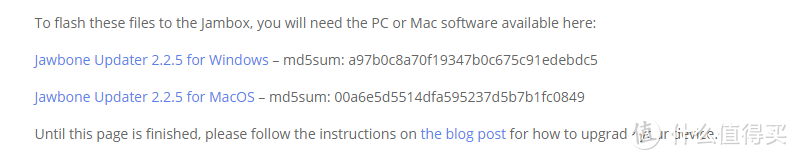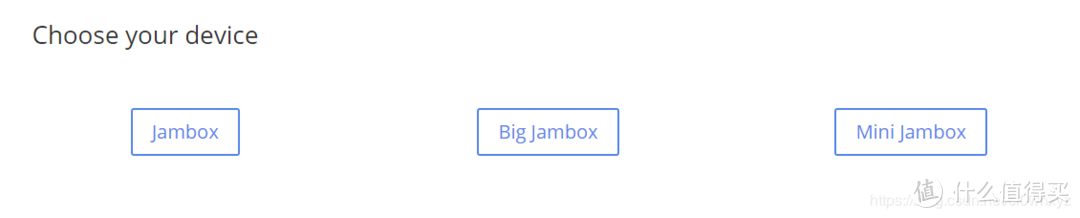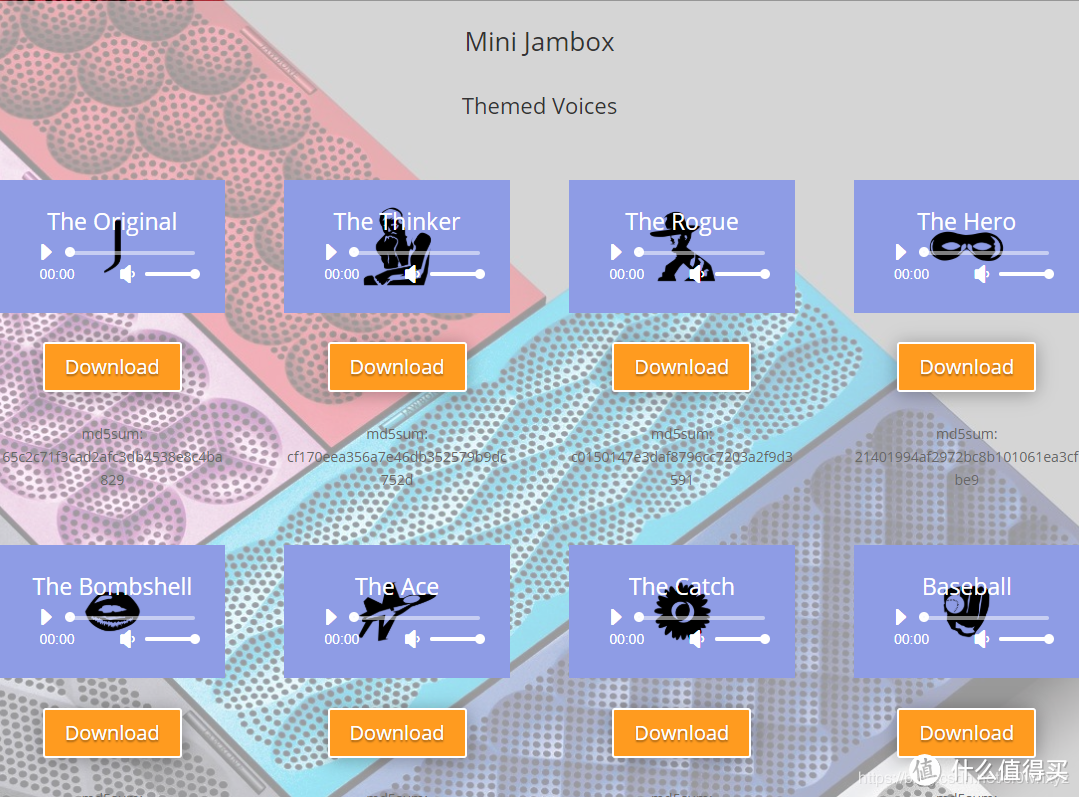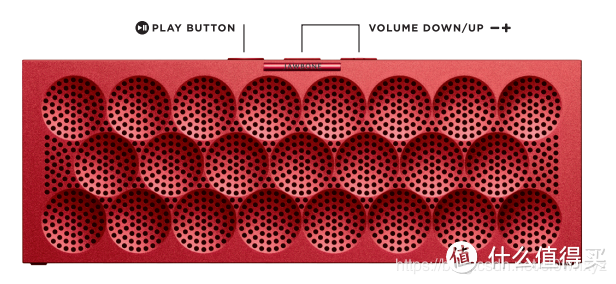起始
最近想入手一个
小音响
放桌面用(宿舍环境),在朋友推荐下于某宝购买了性价比超高的JAWBONE MINI JAMBOX价格实惠,功能齐全,到手之后发现固件版本很老,而且评论区有人提示可以升级,所以就搜索了一番,为了造福广大买了却没法升级的用户,现特将文档进行翻译,将流程简单说明。
源教程地址
作者的经历和我比较相同,都是买了之后发现官网相关页面都关闭了,无法升级,但是软件还是可以用的,于是将最新的驱动和软件包都做了镜像,非常感谢这位作者的付出!
资源(jbz)下载
进入资源地址之后,页面上部有软件的下载链接:
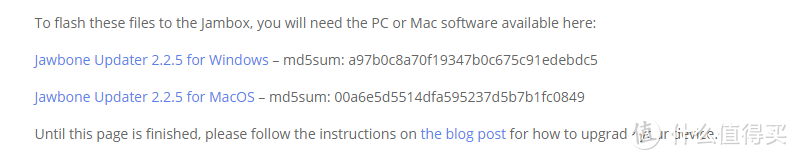
下载之后安装软件(略)然后页面中部会有如下选择项选择设备。
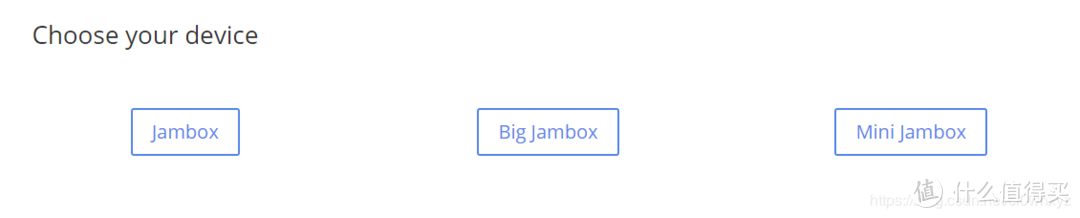
这里我们选择 Mini Jambox。
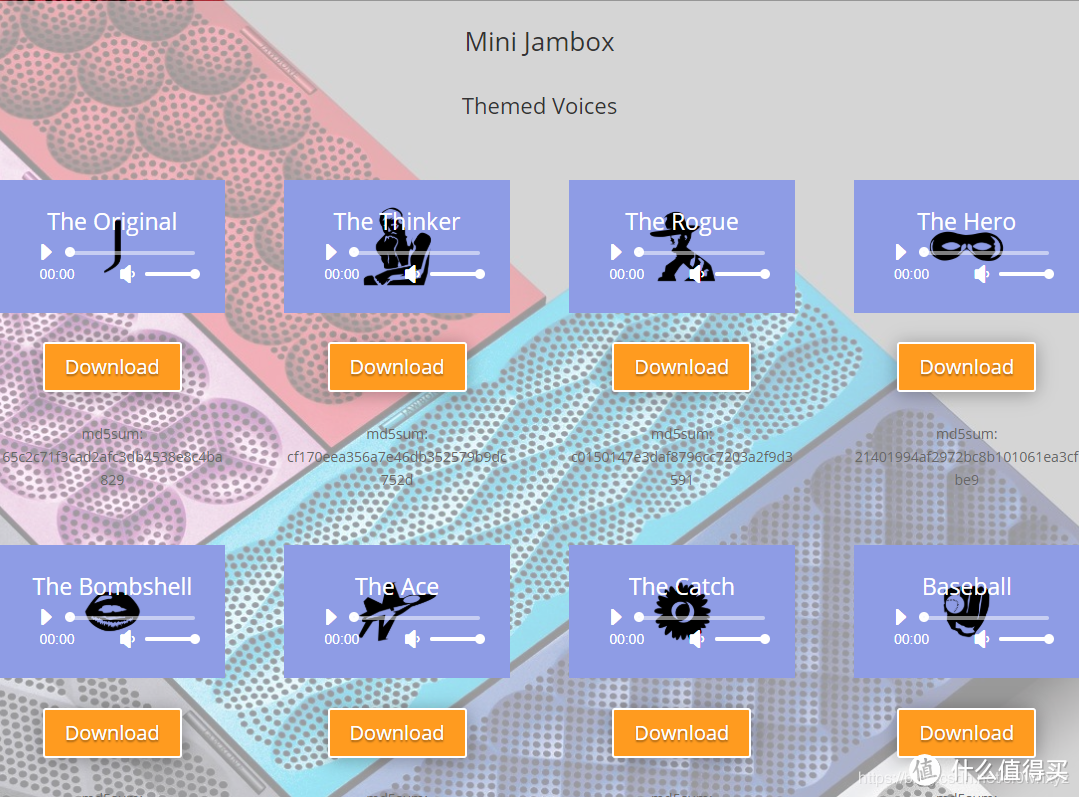
这里可以试听,试听后喜欢哪个就下载哪个,格式是.jbz格式
现在如果以上成功的话,你已经有三项原材料了:
-
JAWBONE MINI JAMBOX
-
Jawbone Updater 2.2.5
-
本地更新包JBZ文件
Mac OS用户注意!
源地址提到,如果用Mac OS更新mini Jambox会导致变砖,更新时请使用windows系统!
更新教程
最新功能
Liveaudio,即模拟左右声道,开机状态下同时按住机器顶端的+和-打开模式相同设备互联,假设你有两部Mini Jambox,可以将它们互联,分别当作左右声道开机状态下长按暂停/播放键,可以激活连接
手机
的语音助手(
小爱同学
,Bixby,Siri等)
说明书
自ManualLibs下载,并上传到个人网盘,如有需求请自取
链接
,提取码: qkv9。现将简单按键说明展示如下:

从上到下分别是:电源,配对键,
麦克风
,USB口,
音频线
输入电源键:长按开关机,点按提示电量配对键:长按开关配对模式,点按提示连接状态
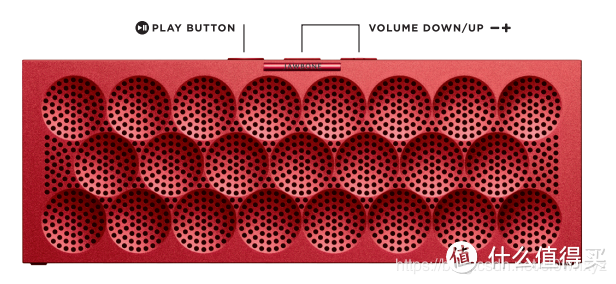
左:播放/暂停键 右:音量加减播放暂停键:点按一次:播放/暂停点按两次:下一曲点按三次:上一曲来电状态时:点按一次:接听/挂断电话长按:拒接静音:长按+和-音乐键
救砖教程
源地址:
救砖教程
至此,整个教程就结束了,希望能帮到和我处在同样困境的你!
Harman Kardon 哈曼卡顿 Allure Essential 桌面 蓝牙音箱 黑色
Harman Kardon 哈曼卡顿 Allure Essential 桌面 蓝牙音箱 黑色
1689元起
Harman Kardon 哈曼卡顿 Aura Studio4 2.0声道 桌面 蓝牙音箱 黑色
Harman Kardon 哈曼卡顿 Aura Studio4 2.0声道 桌面 蓝牙音箱 黑色
1899元起